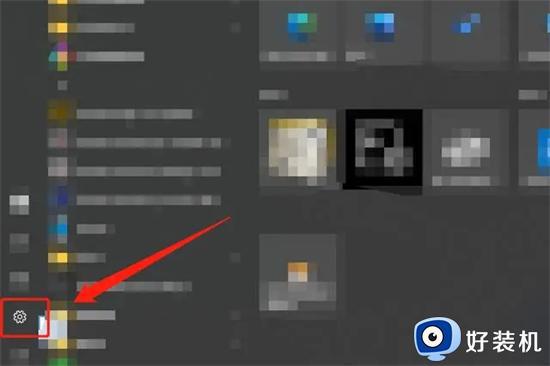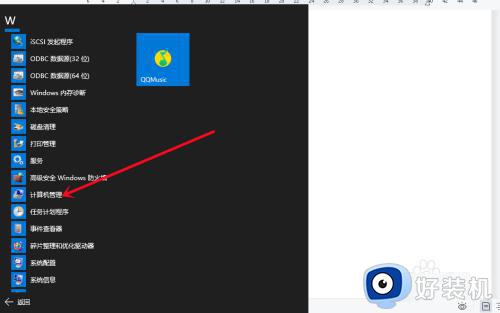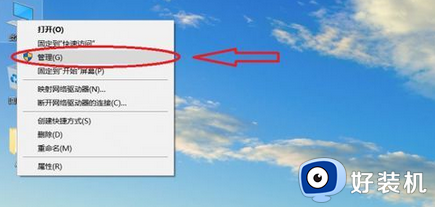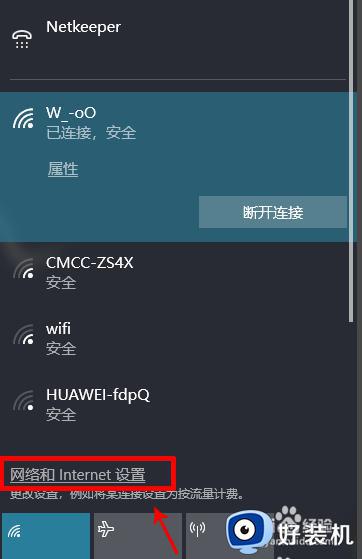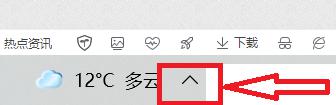win10搜不到手机热点解决方法 win10无法搜索到手机热点怎么办
我们可以在win10电脑上连接手机的移动热点,方便我们在无网络的情况下能够使用win10电脑的网络功能,但是有些用户发现自己的win10电脑无法搜索到手机的热点,想要解决却不知道win10无法搜索到手机热点怎么办,今天小编就给大家带来win10搜不到手机热点解决方法,操作很简单,大家跟着我的方法来操作吧。
推荐下载:win10 iso下载
方法如下:
1、启动win10系统,点击任务栏搜索框,开始使用Cortana(小娜)智能语音助理。

2、搜索框输入"设备管理器"。Cortana(小娜)显示搜索结果,点击"最佳匹配→设备管理器"项。
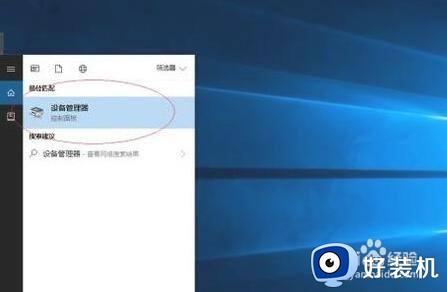
3、唤出"设备管理器"程序窗口,点击菜单栏"查看"菜单,弹出下拉列表选择"显示隐藏的设备"项。
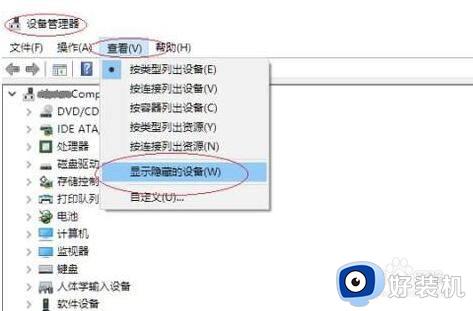
4、展开左侧树形目录结构。选择"网络适配器"图标。
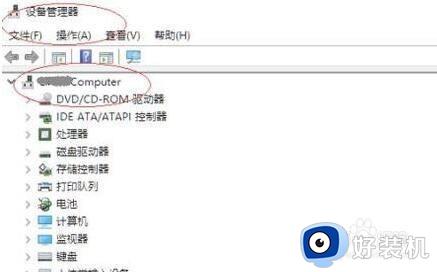
5、展开"网络适配器"树形目录结构,鼠标右击"Microsoft Kernel Debug Network Adapter"项,弹出快捷菜单选择"属性"项。
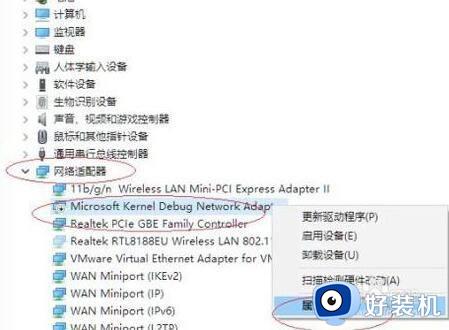
6、弹出"属性"对话框。选择"常规"标签,点击"启用设备"按钮。
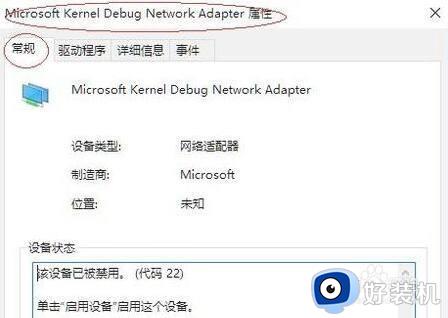
7、这样系统连不上手机热点的故障就解决了。
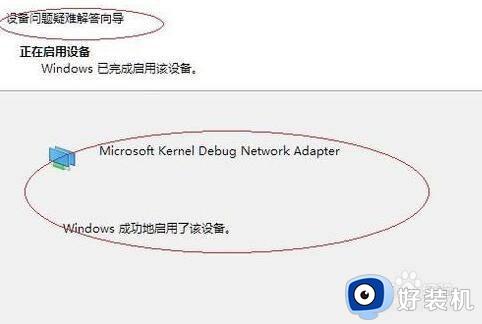
以上就是win10搜不到手机热点解决方法的全部内容,如果有遇到这种情况,那么你就可以根据小编的操作来进行解决,非常的简单快速,一步到位。